Link to original video by Kevin Stratvert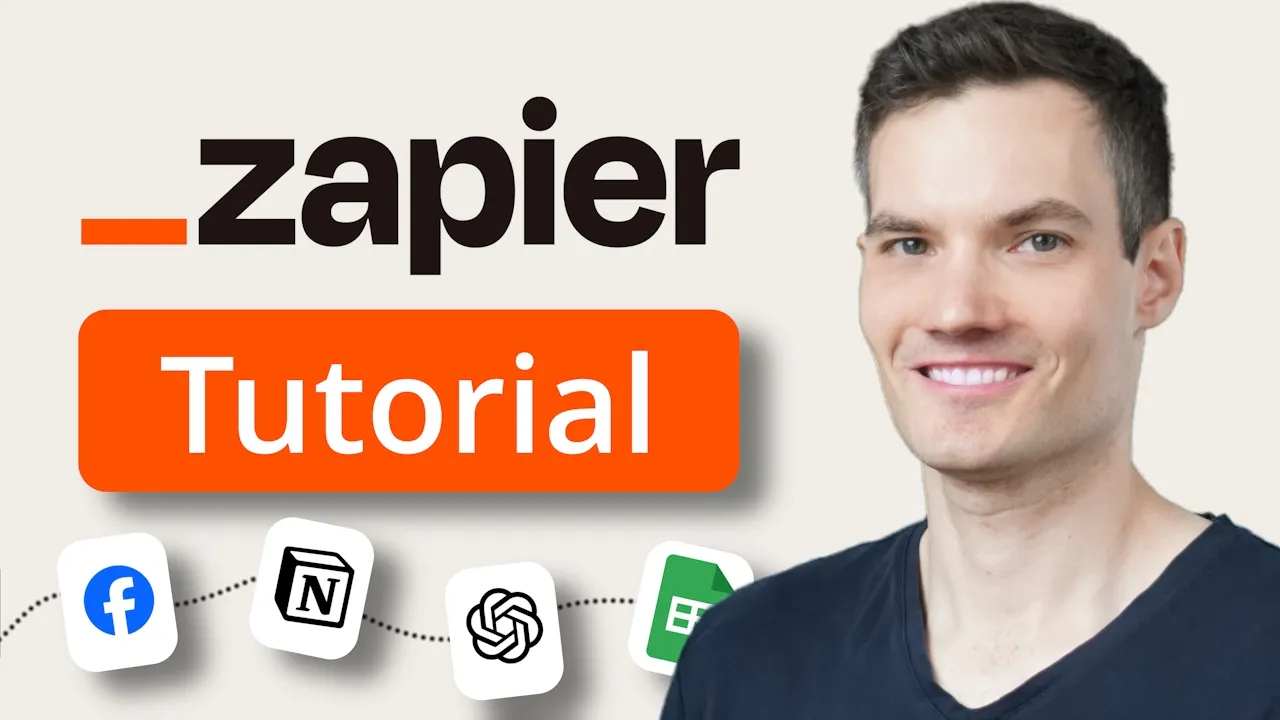
Zapier AI Tutorial for Beginners: Automation Made Simple 🟧
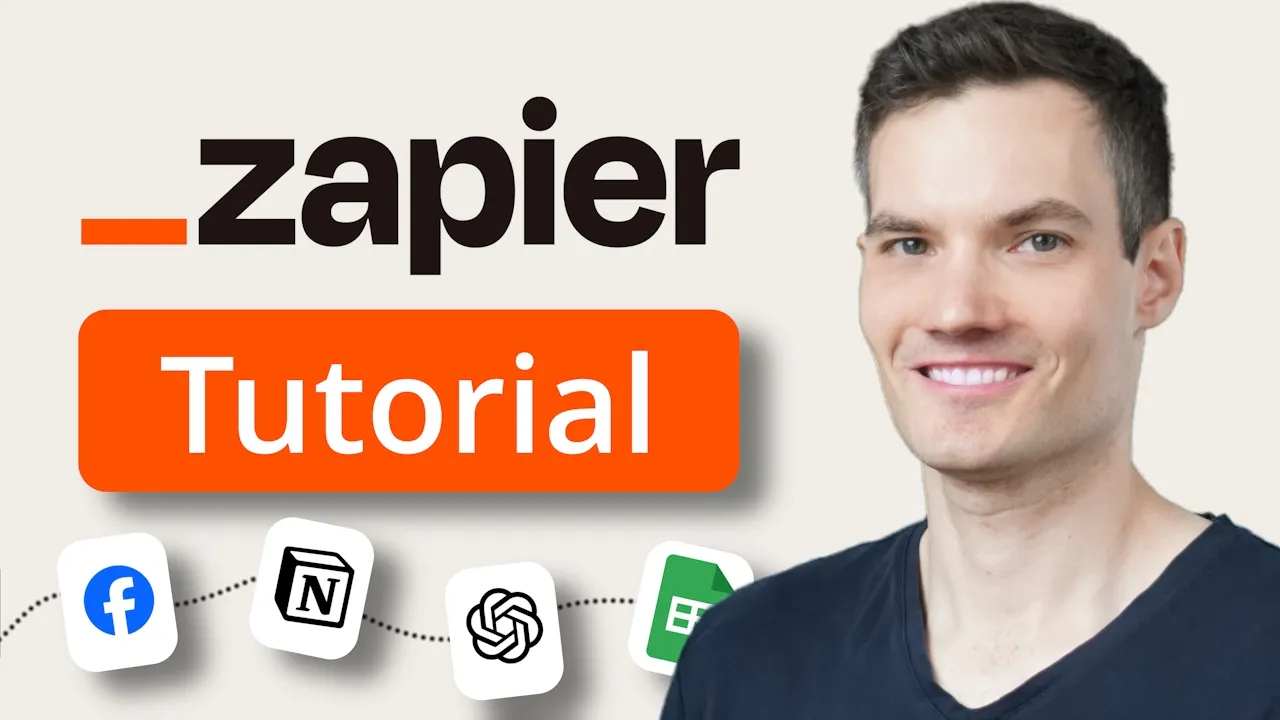
Tóm tắt ngắn:
- Video hướng dẫn người dùng mới bắt đầu sử dụng Zapier AI, một công cụ tự động hóa quy trình làm việc giữa các ứng dụng khác nhau mà không cần lập trình.
- Điểm chính: Zapier kết nối hơn 7000 ứng dụng, tích hợp AI để tạo quy trình tự động, ví dụ cụ thể là tự động trả lời email phản hồi khách hàng từ Google Forms qua Gmail. Video hướng dẫn chi tiết cách tạo một "Zap" (quy trình tự động) đơn giản và nâng cao hơn bằng cách sử dụng AI và công cụ Formatter để xử lý dữ liệu.
- Ứng dụng: Tự động hóa các tác vụ lặp đi lặp lại, tiết kiệm thời gian và công sức. Có thể áp dụng cho nhiều loại ứng dụng khác nhau.
- Phương pháp: Video hướng dẫn từng bước tạo Zap, bao gồm sử dụng AI để đề xuất và tạo workflow, cấu hình trigger và action, sử dụng công cụ Formatter để xử lý dữ liệu, và tích hợp AI để tạo phản hồi email tự động.
Tóm tắt chi tiết:
Video được chia thành các phần chính sau:
Phần 1: Giới thiệu Zapier và AI
- Giới thiệu Zapier như một công cụ tự động hóa mạnh mẽ, kết nối hơn 7000 ứng dụng mà không cần code.
- Nổi bật tính năng tích hợp AI giúp tạo workflow tự động dễ dàng.
- Sử dụng ví dụ công ty Kevin Cookie để minh họa việc tự động trả lời email phản hồi khách hàng.
Phần 2: Khám phá giao diện Zapier
- Hướng dẫn đăng ký tài khoản Zapier và giới thiệu giao diện chính.
- Giải thích các tính năng chính: tạo Zap từ đầu, sử dụng AI để đề xuất workflow, xem các mẫu Zap sẵn có, và truy cập các dự án gần đây.
- Thể hiện sự đa dạng của các ứng dụng tích hợp được (Gmail, Google Sheets, Facebook, Stripe, Calendly, Slack, Instagram, YouTube, Discord...).
Phần 3: Tạo Zap đơn giản với AI
- Sử dụng AI của Zapier để tạo một Zap tự động gửi email cảm ơn khi có phản hồi mới từ Google Forms.
- Giải thích khái niệm "trigger" (sự kiện kích hoạt) và "action" (hành động) trong một Zap.
- Hướng dẫn cấu hình trigger (Google Forms) và action (Gmail), bao gồm việc chọn form, kiểm tra kết nối và lấy dữ liệu từ form.
Phần 4: Cấu hình và tinh chỉnh Zap
- Giải thích cách sử dụng "field mapping" để đưa dữ liệu động từ Google Forms vào email (địa chỉ email, tên khách hàng, phản hồi).
- Hướng dẫn chi tiết cách viết nội dung email động, sử dụng các giá trị động từ Google Forms.
- Thử nghiệm Zap và công bố Zap để bắt đầu tự động hóa.
Phần 5: Nâng cao Zap bằng Formatter và AI
- Thêm bước sử dụng công cụ Formatter để tách tên khách hàng thành tên và họ, chỉ lấy tên để cá nhân hóa email.
- Thêm bước sử dụng AI của Zapier để tự động tạo nội dung phản hồi email dựa trên phản hồi của khách hàng.
- Hướng dẫn cách cấu hình AI để tạo phản hồi cá nhân hóa, bao gồm việc cung cấp dữ liệu đầu vào (phản hồi khách hàng, tên khách hàng) và nhận dữ liệu đầu ra.
- Thử nghiệm và công bố phiên bản nâng cao của Zap.
Phần 6: Kết luận và mở rộng
- Tóm tắt lại quá trình tạo và nâng cao Zap.
- Nhấn mạnh tiềm năng của Zapier và khả năng tích hợp với nhiều ứng dụng khác.
- Giới thiệu các tính năng nâng cao của Zapier như conditional logic, webhooks, custom code, loops.
Video nhấn mạnh vào việc sử dụng AI để đơn giản hóa quá trình tạo Zap, từ việc đề xuất workflow ban đầu đến việc tạo nội dung email tự động, giúp người dùng mới bắt đầu dễ dàng tiếp cận và sử dụng công cụ tự động hóa này. Câu nói "With just a few clicks, we've set up an automation that saves time and also hopefully makes life easier" tóm tắt hiệu quả mục tiêu và kết quả của video.